Vous cherchez un moyen simple de gagner de l'argent en ligne ? Vous êtes peut-être un enseignant à la recherche de nouveaux élèves.
Vous pouvez utiliser WordPress pour créer presque n'importe quel site web, des blogs aux magasins et même aux écoles en ligne. Cependant, si vous souhaitez créer une école en ligne avec WordPress, vous devrez créer des salles de classe virtuelles, distribuer des devoirs, etc.
Il y a beaucoup de outils d'apprentissage en ligne et plugins que vous pouvez utiliser pour transformer un site web WordPress en une école virtuelle.
Cependant, MemberPress simplifie complètement ce processus. Il vous permet de facturer aux utilisateurs l'accès au contenu en ligne et de protéger le matériel que vous avez créé pour vos élèves.
Dans cet article, nous allons passer en revue les outils dont vous avez besoin pour créer une école en ligne. Nous verrons également les étapes à suivre pour le faire avec WordPress. C'est parti !
Les outils dont vous aurez besoin

WordPress offre de nombreuses fonctionnalités dès sa sortie de l'emballage. Cependant, peu d'entre elles sont destinées à l'apprentissage en ligne.
Heureusement, il est assez simple d'ajouter toutes les fonctionnalités dont vous avez besoin à WordPress et de le transformer en une plateforme d'apprentissage en ligne.
Voici quelques outils pour vous aider à démarrer :
- MemberPress : Notre plugin sera au cœur de votre école en ligne. Vous pouvez l'utiliser pour protéger le contenu et créer des adhésions qui permettent aux utilisateurs d'y accéder. Cela signifie que vous pouvez télécharger des cours en ligne, créer des niveaux d'adhésion pour les étudiants et sélectionner quels utilisateurs peuvent accéder à quelles leçons.
- MemberPress Cours : Ce module complémentaire de MemberPress vous permet de créer des leçons en ligne à l'aide d'un constructeur visuel. Les leçons peuvent inclure des quiz, des devoirs et un suivi des progrès. De plus, vous pouvez créer des certificats pour les étudiants qui terminent vos cours !
- myCred : Ce plugin vous permet d'ajouter gamification à votre site web. Vous pouvez donner aux élèves des points et des récompenses pour avoir accompli des tâches et franchi des étapes, ce qui les encourage à redoubler d'efforts. En outre, myCred s'intègre parfaitement à MemberPress.
- Intégration de Discord : Cet outil est facultatif, mais nous recommandons de donner aux étudiants l'accès à des espaces en ligne où ils peuvent communiquer entre eux. De nos jours, la plupart des gens gravitent autour de Discord, et c'est une option beaucoup plus dynamique pour les cours en ligne.
- Business Directory Plugin : Ce plugin vous permet créer un répertoire avec les enseignants et les étudiants de votre école en ligne. Ainsi, toutes les personnes qui fréquentent l'école peuvent en savoir plus et se contacter.
Gardez à l'esprit vous n'avez pas besoin d'utiliser tous de ces outils pour créer une école en ligne avec WordPress. Pour les fonctions essentielles de l'école, vous n'avez besoin que de MemberPress et MemberPress Courses.
Cependant, plus vous ajoutez de fonctionnalités aux leçons, plus l'expérience d'apprentissage devient attrayante. Un contenu attrayant est essentiel si vous envisagez de monétiser votre école en ligne.
Après tout, en tant qu'école privée à but lucratif, vous serez en concurrence avec d'autres établissements d'enseignement.
Mais l'accès aux fonctionnalités et aux outils adéquats n'est pas la seule chose à prendre en compte lors de la création d'un site web. Vous devez également conception il.
Si vous utilisez MemberPress, vous aurez également accès à la fonction intégrée ReadyLaunch™ pagemaker. Cet outil vous permet de créer des sites web prêts à l'emploi, y compris des écoles en ligne, le tout inclus dans votre licence MemberPress.
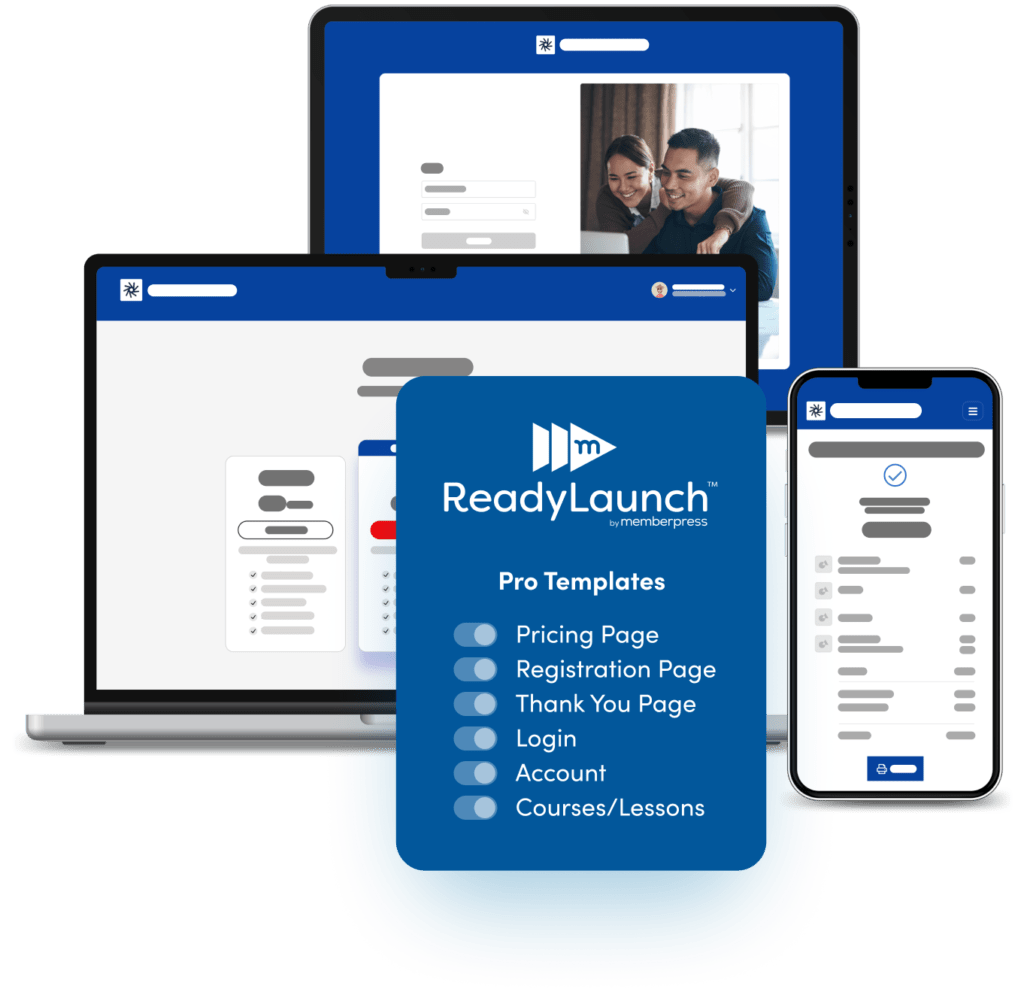
Comment créer une école en ligne avec WordPress (en 3 étapes)
Dans ce tutoriel, nous vous aiderons à déterminer le type d'école que vous souhaitez créer. Nous vous montrerons également comment installer MemberPress et WordPress et comment créer votre premier cours.
C'est parti !
Étape 1 : Choisir un type d'école
Les écoles en ligne peuvent se présenter sous différentes formes ou modèles commerciaux. Ces modèles varient en fonction de la manière dont les étudiants apprennent et de la possibilité de délivrer des certifications.
Voici les trois plus courantes :
- Privé accrédité : Ce type d'école offre une certaine forme d'accréditation. Les certificats prouvent que les étudiants ont suivi les cours, ce qui devrait les aider à trouver un emploi.
- Non accrédité : Ces écoles n'offrent aucune accréditation. Les étudiants ont toujours accès à du matériel et à des leçons utiles, mais ils ne reçoivent pas de certificat pour avoir suivi les cours.
- Le style coopératif de l'école à la maison : Ce type d'école met l'accent sur la fourniture de matériel d'apprentissage, mais laisse les élèves s'autogérer. Les élèves peuvent collaborer, mais ils n'ont pas accès aux enseignants qui sont là pour leur tenir la main.
Chacun de ces modèles d'apprentissage est tout à fait valable. Le meilleur choix pour vous dépendra de votre capacité à offrir un certain type d'accréditation et de votre intention d'agir en tant qu'enseignant (ou d'embaucher des instructeurs).
Le modèle que vous choisirez déterminera également le montant de vos revenus.
Si vous donnez accès aux enseignants ou proposez des certificats de fin d'études, vous pourrez facturer davantage que si les étudiants prenaient le matériel et l'apprenaient de manière indépendante.
Exemple de site MemberPress
Si vous êtes à la recherche d'inspiration, vous pouvez consulter le site de la Association pour le marketing et la communication dans les écoles:
Cette école en ligne propose des programmes de formation en marketing et en communication pour les enseignants. Elle utilise également MemberPress pour créer des adhésions payantes et mettre en place un paywall pour son matériel pédagogique.
Étape 2 : Installer WordPress et MemberPress
L'installation de WordPress est la partie la plus facile de ce processus. En fait, de nombreux hébergeurs installent automatiquement le CMS pour vous.
Bluehost est un excellent exemple. Ses packs d'hébergement mutualisé à bas prix incluent une installation automatique de WordPress pendant que vous configurez votre compte :
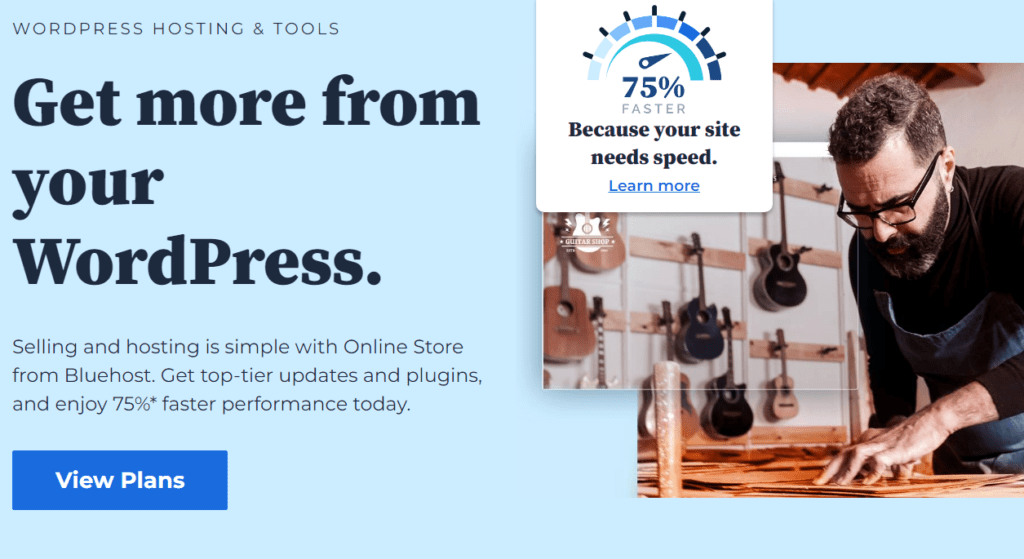
Si votre hébergeur ne propose pas cette option, vous pouvez installer WordPress manuellement. Lorsque votre site est opérationnel, vous devez installer le plugin MemberPress :
La première chose à faire après avoir installé MemberPress est d'apprendre à créer des adhésions.
Le tutoriel vidéo ci-dessous vous montrera comment fonctionne ce processus :
Les adhésions sont essentielles pour protéger vos cours en ligne et les réserver aux étudiants payants. Vous pouvez même choisir de créer des adhésions gratuites si vous le souhaitez. De plus, notre plugin peut vous aider à mettre en place des adhésions ponctuelles ou des adhésions à la carte. adhésions récurrentes.
Étape 3 : Installer les cours MemberPress et créer un cours
Si vous disposez d'une licence MemberPress, vous pouvez installer des modules complémentaires à partir du tableau de bord de WordPress. Cours sur MemberPress est un module complémentaire inclus dans tous les plans.
Aller à MemberPress > Modules complémentaires et sélectionnez l'option MemberPress Courses. Une fois que le module complémentaire est prêt, procédez comme suit créer votre premier cours:
Certificats de constitution : L'une des principales caractéristiques des cours MemberPress est la possibilité de délivrer des certificats aux étudiants à l'issue des cours.
Compte tenu de l'évolution de l'enseignement en ligne, il est essentiel de fournir aux étudiants une preuve tangible de leurs réalisations. Les certificats permettent non seulement de valider leurs efforts, mais aussi de renforcer leur crédibilité professionnelle.
En outre, avec MemberPress, vous avez la possibilité de fixer des dates de début et de fin pour ces certificats. Cela permet de s'assurer que les étudiants restent au courant des derniers contenus ou qu'ils reprennent le cours après une certaine période.
Cette fonction est particulièrement utile dans les domaines où les connaissances évoluent et se développent en permanence.
Nous vous recommandons également de consulter ce tutoriel sur la création de questionnaires pour votre école en ligne.
Les quiz vous permettent d'ajouter de l'interactivité et de stimuler les étudiants sur les matières qu'ils apprennent. Et comme les quiz sont automatiquement notés, les élèves peuvent évaluer eux-mêmes leurs progrès et déterminer les domaines dans lesquels ils doivent réviser.
Pour obtenir des points supplémentaires, vous pouvez évaluer la compréhension et l'assimilation du matériel de cours par vos élèves en leur proposant des devoirs approfondis.
Les Fonctionnalité d'affectation dans les cours MemberPress ajoute un champ où les étudiants peuvent facilement télécharger leur travail ou ajouter un lien vers l'endroit où il se trouve.
Vous pouvez demander aux étudiants de vous envoyer des fichiers audio, des présentations vidéo, des feuilles de calcul, des tâches de conception, etc.
De plus, grâce à la fonction "carnet de notes", vous pouvez savoir qui a rendu son travail et noter manuellement ses efforts.
À ce stade, vous devriez également prendre le temps d'en savoir plus sur les cours MemberPress.
Configurez et personnalisez votre premier cours jusqu'à ce qu'il soit prêt pour le public. Il ne vous restera plus qu'à décider si vous souhaitez ouvrir votre école en ligne immédiatement ou préparer d'autres leçons.
Conclusion
Il n'est pas nécessaire de disposer d'un budget important ou d'une équipe de développeurs pour créer une école en ligne.
Si vous êtes prêt à retrousser vos manches, vous pouvez le faire avec WordPress et une poignée de plugins, notamment MemberPress et Cours sur MemberPress.
Voici d'autres outils utiles que vous devriez prendre en considération myCred et Business Directory Plugin.
Si vous êtes prêt à créer une école en ligne avec WordPress, vous pouvez le faire en trois étapes faciles :
- Choisissez le type d'école que vous souhaitez créer.
- Installer WordPress et MemberPress.
- Installez les cours MemberPress et concevez votre programme.

Prêt à démarrer votre école en ligne ?
Soyez prêt à vendre en moins d'une journée avec MemberPress !

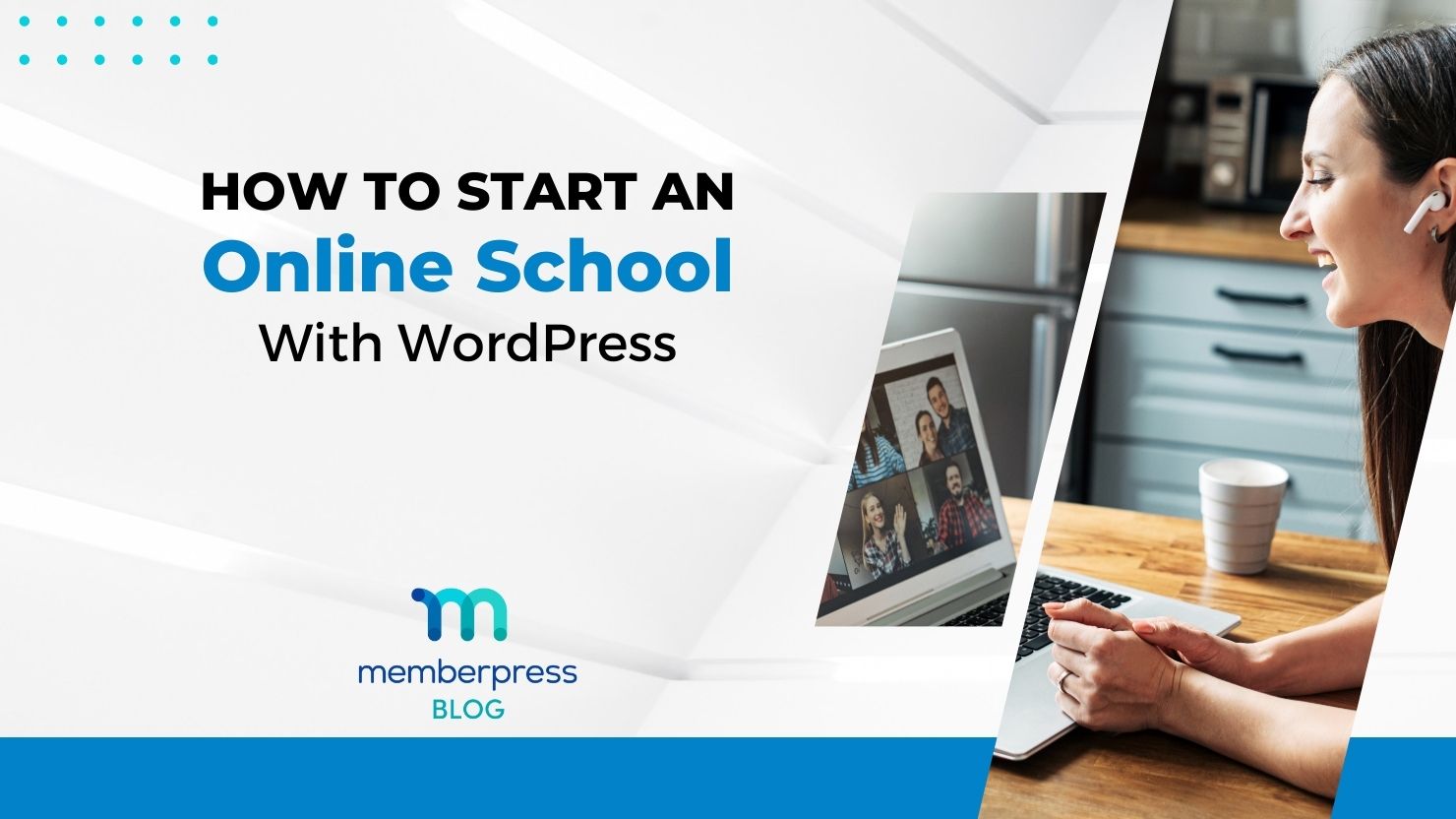
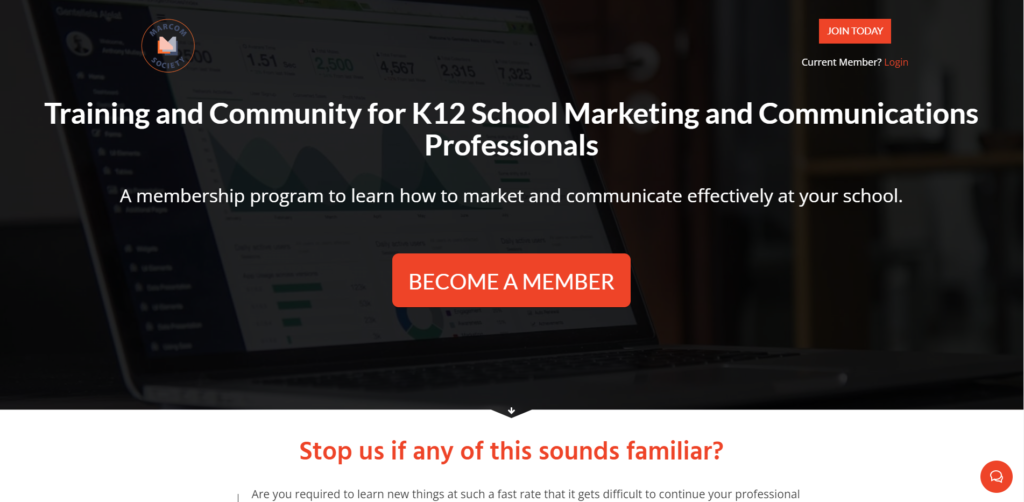

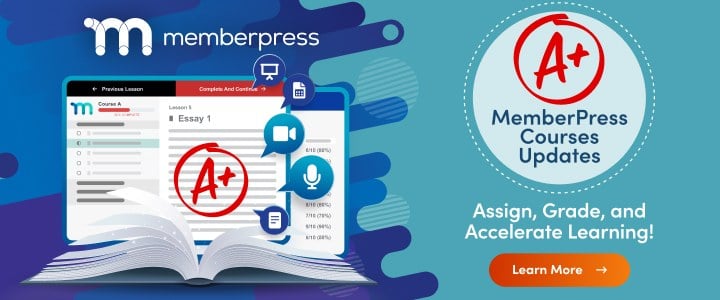











Ajouter un commentaire